Memória beszerelése
Az iMac négy memóriafoglalattal rendelkezik. Ezek közül kettőben egy-egy legalább
2 GB méretű memóriamodul található. Telepíthet memóriát a szabad foglalatokba,
vagy lecserélheti a foglalatokban lévő memóriákat 2 GB vagy 4 GB méretű
memóriamodulokkal, 16 GB teljes memóriaméretig.
Apple memóriát a hivatalos Apple viszonteladótól, Apple kiskereskedelmi áruházból,
illetve a www.apple.com/store címen elérhető Apple Online Store áruházból vásárolhat.
FIGYELMEZTETÉS:
Mindig állítsa le az iMac számítógépét, és távolítsa el a tápkábelt
a memória telepítése előtt. Ne próbáljon meg memóriát telepíteni úgy, hogy az iMac
számítógépe be van dugva.
Memória telepítéséhez:
1
Kapcsolja ki az iMac számítógépét az Apple () > Kikapcsolás menüelem
kiválasztásával.
2
Húzza ki az összes kábelt (beleértve a tápkábelt is) az iMac számítógépéből.
3
Helyezzen egy puha, tiszta törölközőt vagy kendőt a munkafelületre. Fogja meg
az iMac számítógépének oldalait, és fektesse le úgy, hogy a képernyő a felületen
feküdjön, és a gép hátulja nézzen felfelé.

40
3. fejezet
Frissítse a memóriáját
4
Emelje meg az állványt, és egy Phillips #2 csavarhúzóval lazítsa meg a memóriafedél
három rögzítőcsavarját. Azokat az óramutató járásával ellentétes irányba forgassa el.
Phillips csavarhúzó
Emelje fel
az állványt
Memóriafedél
®
5
Távolítsa el a memóriafedelet, és tegye félre azt.

41
3. fejezet
Frissítse a memóriáját
6
Akassza ki a memóriarekeszben lévő füleket.
7
A memóriamodulok cseréjéhez húzza meg a fület a beszerelt memóriamodul
kiemeléséhez. Távolítsa el a cserélni kívánt memóriamodulokat.
®
Hajtsa ki a füleket
Húzza ki a fület
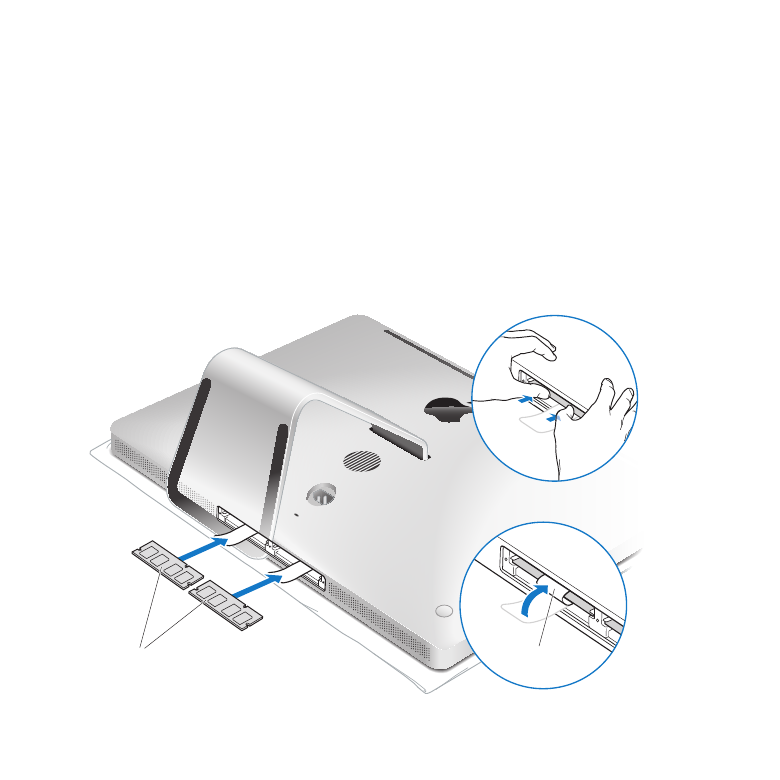
42
3. fejezet
Frissítse a memóriáját
8
Helyezze be az új memóriamodulokat a foglalatokba úgy, hogy a bevágások jobbra
essenek, az ábrán bemutatott módon.
Â
Ha további memóriamodulokat szerel be, akkor azokat a szabad foglalatokba
helyezze.
Â
Ha lecseréli a meglévő memóriamodulokat, akkor az új memóriamodult a kijelzőtől
legtávolabb lévő foglalatokba helyezze be.
9
Nyomja a modulokat határozottan és egyenletesen a foglalatba. Amikor a
memóriamodul megfelelően a helyére csúszik, egy halk kattanás hallható.
10
Hajtsa vissza a füleket a memóriarekeszbe.
®
Memóriamodulok
Hajtsa vissza
a fület
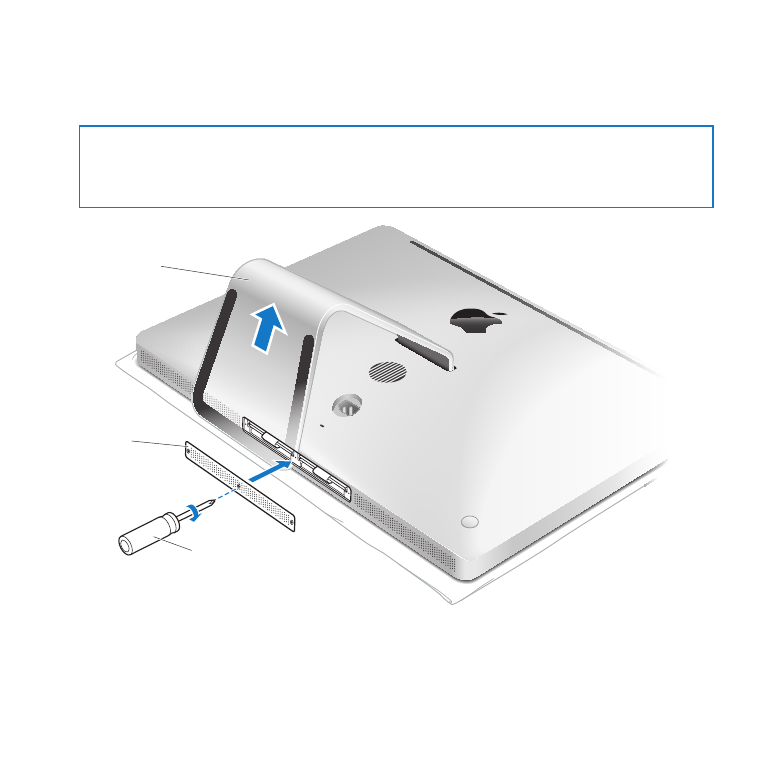
43
3. fejezet
Frissítse a memóriáját
11
Helyezze vissza a memóriafedelet, és húzza meg a három csavart egy #2-es
csillagcsavarhúzóval.
FIGYELMEZTETÉS:
Ne felejtse el visszahelyezni a memóriafedelet, miután beszerelte
a memóriamodulokat. Az iMac számítógépe nem fog megfelelően működni a
memóriamodulok ajtaja nélkül.
Phillips csavarhúzó
Emelje fel
az állványt
Memóriafedél
®
12
Fogja meg az iMac számítógépét az oldalainál, és helyezze vissza álló helyzetbe.
Ezután csatlakoztassa a kábeleket (beleértve a tápkábelt is).
13
Nyomja meg a bekapcsológombot (®) az iMac hátulján a bekapcsoláshoz.
44
3. fejezet
Frissítse a memóriáját